Como recuperar o acesso ao disco rígido, corrigir o erro de não conseguir abrir o disco rígido

Neste artigo, mostraremos como recuperar o acesso ao seu disco rígido em caso de falha. Vamos acompanhar!
O Google Chrome é o navegador mais usado quando você procura algumas informações. No entanto, pode ser desafiador se você quiser realizar suas tarefas de navegação de informações usando uma mão, já que a barra de endereço do navegador Chrome está na parte superior por padrão. Para chegar à barra de endereço na parte superior, você precisa de polegares longos ou pode mover facilmente a barra de endereço do cromo para a parte inferior do navegador para sua conveniência.
O Google Chrome introduziu um novo recurso para mover a barra de endereço do Chrome para a parte inferior, pois muitos usuários enfrentavam problemas ao tentar acessar a barra de endereço com uma mão. Agora, você pode acessar facilmente a barra de endereço na parte inferior das telas do smartphone, sem ter que esticar os polegares para chegar à barra de endereço do Google Chrome. Portanto, para ajudá-lo, sugerimos como você pode mover facilmente a barra de endereços do Chrome para a parte inferior da tela.
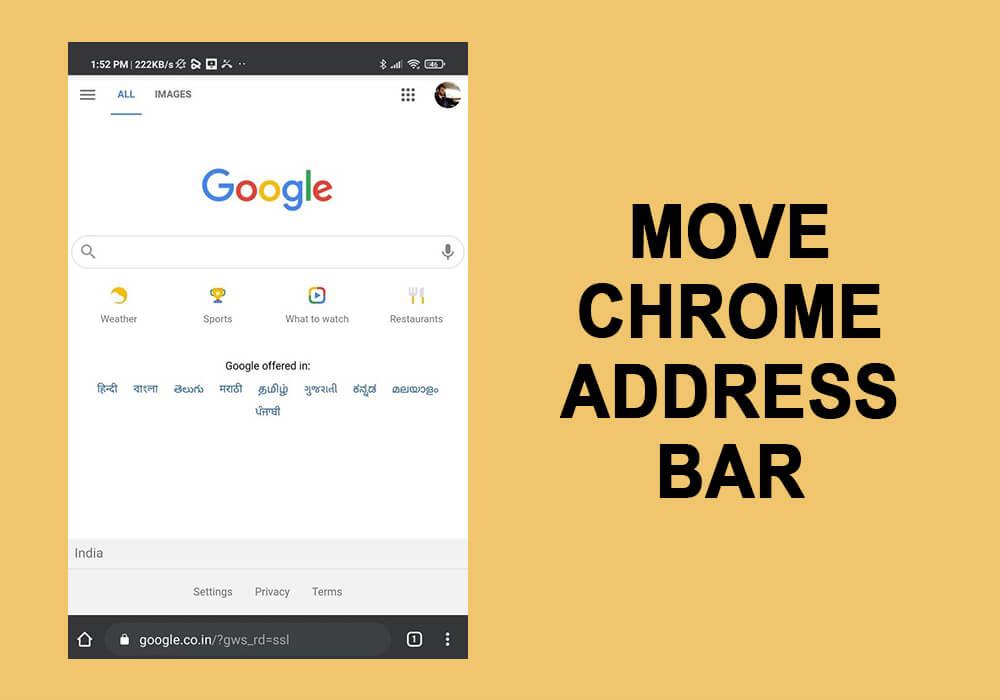
Conteúdo
O procedimento para mover a barra de endereço cromada para a parte inferior da tela do telefone Android é muito simples. No entanto, antes de prosseguir com o procedimento, certifique-se de ler o aviso sobre o recurso experimental do navegador. Há chances de você perder seus dados salvos ou de problemas com sua segurança ou privacidade.
Você pode seguir estas etapas para mover a barra de endereço do Chrome para a parte inferior da tela:
1. Abra o navegador Chrome em seu smartphone Android.
2. Na barra de endereços do navegador Chrome, digite ' chrome: // flags ' e toque em Enter ou no ícone Pesquisar .
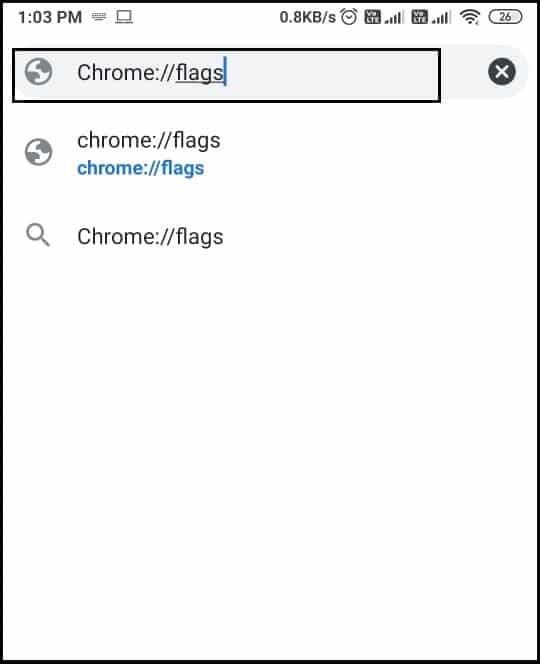
3. Depois de digitar chrome: // flags , você será redirecionado para a página Experiências do navegador. Você pode passar pelo aviso experimental antes de prosseguir.

4. Nesta etapa, você deve localizar a caixa de pesquisa na página para digitar ' Chrome duet ' e pressionar Enter.

5. Agora, selecione o dueto do Chrome nos resultados da pesquisa e toque no botão padrão para obter o menu suspenso .
6. No menu suspenso, você verá várias opções, como ' Ativado ' e ' Busca-casa-compartilhamento ', que são praticamente as mesmas, pois têm a mesma configuração de botão que é casa, pesquisa e compartilhamento. No entanto, a 'guia de pesquisa inicial' tem uma configuração de botão diferente, onde o botão de compartilhamento é substituído por um botão para visualizar todas as guias abertas. A opção 'NewTab-search-share' é semelhante à opção 'Enabled', com uma pequena diferença no posicionamento do botão da nova guia e no primeiro ícone.
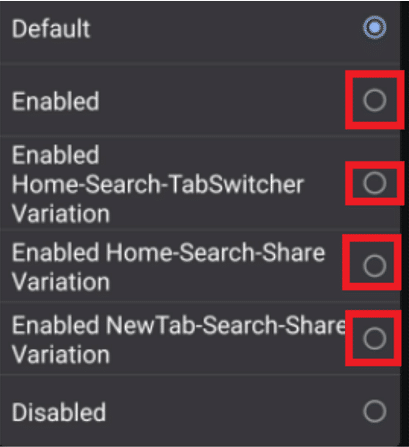
7. Você pode decidir a opção de acordo com sua preferência de organização de botões para a barra de endereço inferior.
8. Depois de decidir a disposição dos botões, você deve selecionar a opção ' Reiniciar ' na parte inferior para aplicar as alterações .
9. Finalmente, você pode reiniciar o Chrome para verificar se conseguiu mover a barra de endereço do Chrome para a parte inferior.
Você pode facilmente seguir as etapas acima para mover a barra de endereço do Chrome para a parte inferior. No entanto, se você não se sentir confortável com essas novas alterações, poderá mover a barra de endereço do cromo para as configurações padrão.
Depois de alterar a barra de endereço do Chrome do local padrão para a parte inferior da tela, você pode sempre voltar às configurações padrão. Entendemos que pode levar algum tempo para se acostumar com a nova barra de endereço na parte inferior. É por isso que listamos as etapas que você pode seguir para mover a barra de endereço do cromo de volta para a parte superior da tela:
1. Abra o Google Chrome e digite Chrome: // flags na barra de URL e toque em Enter.

2. Agora, você deve digitar ' Chrome duet ' na opção de busca de sinalizadores no topo da página.

3. Clique no menu suspenso do dueto do Chrome e selecione a opção ' Padrão '.
4. Por fim, clique no botão ' Reiniciar ' na parte inferior da página para aplicar as novas alterações.
5. Você pode reiniciar o Google Chrome para verificar se a barra de endereço do Chrome foi deslocada para o topo novamente.
Recomendado:
Esperamos que o artigo tenha sido esclarecedor e que você tenha conseguido mover facilmente a barra de endereços do Chrome para a parte inferior para sua conveniência. Com a barra de endereço na parte inferior, você pode usar facilmente seu navegador Chrome com uma mão.
Neste artigo, mostraremos como recuperar o acesso ao seu disco rígido em caso de falha. Vamos acompanhar!
À primeira vista, os AirPods parecem fones de ouvido sem fio comuns. Mas tudo mudou quando alguns recursos pouco conhecidos foram descobertos.
A Apple apresentou o iOS 26 – uma grande atualização com um novo design de vidro fosco, experiências mais inteligentes e melhorias em aplicativos familiares.
Os alunos precisam de um tipo específico de laptop para seus estudos. Ele não deve apenas ser potente o suficiente para um bom desempenho na área de estudo escolhida, mas também compacto e leve o suficiente para ser carregado o dia todo.
Adicionar uma impressora ao Windows 10 é simples, embora o processo para dispositivos com fio seja diferente do que para dispositivos sem fio.
Como você sabe, a RAM é um componente de hardware muito importante em um computador, atuando como memória para processar dados e é o fator que determina a velocidade de um laptop ou PC. No artigo abaixo, o WebTech360 apresentará algumas maneiras de verificar erros de RAM usando software no Windows.
As Smart TVs realmente conquistaram o mundo. Com tantos recursos excelentes e conectividade à Internet, a tecnologia mudou a maneira como assistimos TV.
Geladeiras são eletrodomésticos comuns em residências. As geladeiras geralmente têm 2 compartimentos, o compartimento frio é espaçoso e tem uma luz que acende automaticamente toda vez que o usuário o abre, enquanto o compartimento do freezer é estreito e não tem luz.
As redes Wi-Fi são afetadas por muitos fatores além de roteadores, largura de banda e interferência, mas existem algumas maneiras inteligentes de melhorar sua rede.
Se você quiser voltar para o iOS 16 estável no seu telefone, aqui está o guia básico para desinstalar o iOS 17 e fazer o downgrade do iOS 17 para o 16.
Iogurte é um alimento maravilhoso. É bom comer iogurte todos os dias? Quando você come iogurte todos os dias, como seu corpo muda? Vamos descobrir juntos!
Este artigo discute os tipos de arroz mais nutritivos e como maximizar os benefícios para a saúde de qualquer arroz que você escolher.
Estabelecer um horário de sono e uma rotina para dormir, mudar o despertador e ajustar a dieta são algumas das medidas que podem ajudar você a dormir melhor e acordar na hora certa pela manhã.
Alugue, por favor! Landlord Sim é um jogo de simulação para dispositivos móveis para iOS e Android. Você jogará como proprietário de um complexo de apartamentos e começará a alugar um apartamento com o objetivo de reformar o interior do seu apartamento e deixá-lo pronto para inquilinos.
Obtenha o código do jogo Bathroom Tower Defense Roblox e resgate recompensas emocionantes. Elas ajudarão você a melhorar ou desbloquear torres com maior dano.













